Зміст
Щоб створити перевернутий або дзеркальний ефект із текстом у Canva, потрібно пройти багатоетапний процес, під час якого ви спочатку зберігаєте текст як файл PNG. Потім ви можете завантажити цей файл у проект і перевернути або віддзеркалити його, оскільки він слугує графічним елементом, а не текстовим полем.
Дзеркало, дзеркало на стіні, будь ласка, допоможи мені знайти найкращий веб-сайт з усіх! (Гаразд, вибачте за це.) Мене звуть Керрі, і хоча я вже багато років у світі графічного дизайну та цифрового мистецтва, завжди цікаво пограти з традиційними стратегіями дизайну, щоб зробити їх більш унікальними. Canva дозволяє мені це зробити без особливих зусиль!
У цій публікації я поясню, як створити перевернутий або дзеркальний ефект із текстом на платформі Canva. Це чудова функція, якщо ви хочете проявити творчість і маніпулювати своїми проектами, щоб включити цікаве зіставлення.
Ви готові приступити до роботи і навчитися створювати цей крутий ефект? Чудово - поїхали!
Основні висновки
- Хоча в Canva можна відображати і перевертати зображення та інші графічні елементи, на платформі немає кнопки для простого перевертання тексту.
- Щоб створити перевернутий або дзеркальний ефект з текстом у своїх проектах, необхідно спочатку створити текст у Canva і зберегти його у форматі PNG.
- Ви можете завантажити збережений текстовий файл (формат PNG) у свій проект і мати можливість створити дзеркальний ефект.
Додавання дзеркального або перевернутого тексту на полотно
Ви можете щиро здивуватися, навіщо комусь включати перевернутий або віддзеркалений текст у проект, адже хіба це не ускладнить читання тексту?
Ви не помиляєтесь і не єдина людина, яка замислювалась над цим питанням (включаючи мене). Однак, оскільки Canva використовується як платформа для графічного дизайну, є багато творців, які шукають нові та інноваційні способи відрізнити свої проекти від інших.
Використання цієї техніки може надати публікаціям свіжого вигляду або дозволити створити круті візуальні ефекти в поєднанні з вирівнюванням зображень. Це ще один інструмент, який дає художникам і графічним дизайнерам можливість самовиражатися через свою роботу і зберігати творчий контроль.
Оскільки це багатоетапний процес, я розбиваю кроки на дві категорії, щоб зробити його трохи простішим для сприйняття.
Як створити текстовий файл PNG для використання
Як я вже зазначав раніше, на даний момент у Canva немає кнопки, яка може автоматично відображати або перевертати текст. Першим кроком до додавання цього ефекту є створення та збереження текстового файлу у форматі PNG, щоб його можна було завантажити та відредагувати пізніше.
Нервувати немає чого, адже це простий процес, але давайте робити все поетапно!
Виконайте ці кроки, щоб дізнатися, як створити текстовий PNG-файл:
Крок 1: Відкрийте новий проект (або існуючий, над яким ви працюєте).
Крок 2: Перейдіть в лівій частині екрана до панелі інструментів. Натисніть на кнопку Текст і виберіть розмір і стиль тексту, який ви хочете додати до вашого проекту.

Основні варіанти додавання тексту діляться на три категорії - це Додати рубрику , Додати підзаголовок і Додайте трохи основного тексту .

Ви також можете шукати певні шрифти або стилі у вікні пошуку на вкладці "Текст".

Крок 3: Натисніть на стиль і або клацніть його, або перетягніть на полотно.
Крок 4: Поки текстове поле виділено, ви можете використовувати клавіатуру для введення тексту, який ви хочете включити. Якщо Ви випадково зняли виділення, двічі клацніть по текстовому полю, щоб відредагувати текст всередині.

Ще одним варіантом додавання тексту в проект є використання Комбінації шрифтів Цей список містить заздалегідь підготовлені варіанти, які дещо краще оформлені порівняно зі звичайними текстовими полями. Прокрутіть список і клацніть на стилі або перетягніть його на полотно.

Пам'ятайте, що будь-яка опція в комбінаціях шрифтів, до якої прикріплена маленька коронка, доступна лише за наявності преміум-аккаунта підписки.
Ось текст, який я створив для цього проекту:
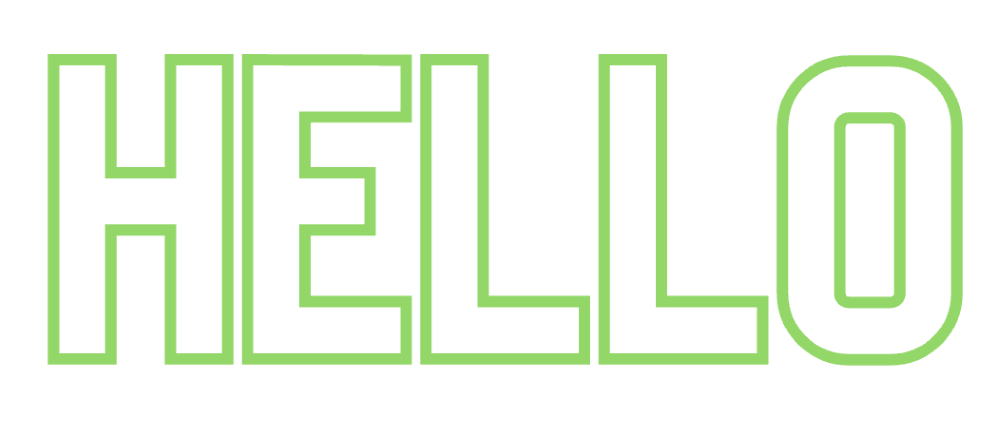
Крок 5: Після того, як ви включили текст, який хочете використати у своєму проекті, перейдіть до кнопки "Поділитися" у верхній правій частині екрана. Натисніть на неї, і з'явиться спадне меню з варіантами збереження.
Крок 6: Натисніть на кнопку Завантажити і переконайтеся, що ви зберегли свій текст у форматі PNG зображення з прозорим фоном . (Прозорий фон доступний лише в облікових записах Canva Pro та Premium).

Цей файл повинен бути збережений на вашому пристрої, оскільки ми переходимо до наступної частини цього процесу!
Як створити дзеркальний або перевернутий ефект з текстом
Тепер, коли ви змогли створити і зберегти текст, який ви хочете використовувати у вигляді PNG-файлу, ми готові перейти до другої частини цього процесу!
Виконайте ці кроки, щоб дізнатися, як завантажити, перевернути або віддзеркалити свій текст:
Крок 1: Відкрийте нове або існуюче полотно, яке ви хочете використовувати як основу для вашого тексту.
Крок 2: У лівій частині панелі інструментів знайдіть і натисніть на кнопку "Завантаження". Після цього ви зможете вибрати опцію з написом Завантажити файли і додайте текстовий файл у форматі PNG, який ви щойно зберегли на своєму пристрої.

Крок 2: Після завантаження текстового файлу він з'явиться як графічний елемент під вкладкою "Зображення" розділу "Завантаження". Клацніть на ньому або перетягніть текстову графіку на полотно.

Крок 3: Натисніть на текстовий елемент, щоб переконатися, що він виділений. У верхній частині полотна з'явиться панель інструментів з опціями для редагування цього елемента.

Крок 4: Натисніть на кнопку з написом Flip. Ви матимете можливість перегортати текст по горизонталі або по вертикалі.

При натисканні по вертикалі зображення перевертається догори ногами.

При натисканні по горизонталі буде змінюватися орієнтація тексту на основі ліворуч або праворуч.

Крок 5: Щоб дійсно отримати цей дзеркальний ефект, переконайтеся, що у вас є оригінальна текстова графіка, а потім її копія з перевернутим ефектом! (Ви можете додати стільки файлів, скільки вам потрібно, оскільки вони зберігатимуться у вашій папці Uploads Image).
Якщо ви хочете бути по-справжньому фантазійним, спробуйте накласти цю текстову графіку на інші зображення та дизайни!

Заключні думки
Хоча додавання дзеркального або перевернутого ефекту в проект Canva - не найпростіше завдання, оскільки в ньому немає автоматичної кнопки для тексту, це все ж досить проста техніка, яка дійсно може підняти процеси графічного дизайну. (І навчитися цьому було не так вже й складно, чи не так?)
Які типи проектів, на вашу думку, є найкращими для включення цього дзеркального ефекту? Чи знайшли ви якісь хитрощі або поради, якими б ви хотіли поділитися з іншими на цю тему? Коментуйте в розділі нижче з вашими пропозиціями!

